Windows11/10でアプリのGPU設定をデフォルトにリセットする方法
Microsoftは、マルチGPUシステム用の新しいグラフィック設定ページを導入しました。これにより、アプリのグラフィックパフォーマンス設定を管理できます。この投稿では、Windows11/10でアプリのGPU設定をデフォルトにリセットする方法を紹介します。
設定により、アプリのパフォーマンスが向上したり、バッテリーの寿命が短くなったりする場合があります。選択は、次にアプリが起動するまで有効にならない場合があります。
アプリケーションは常に使用するGPUを最終的に選択できるため、設定した設定に従わない追加のアプリケーションが表示される場合があります。その場合は、アプリケーション自体の設定を探して設定を選択してください。
アプリのGPU設定をデフォルトにリセット
このタスクは、2つの方法のいずれかで実行できます。
- 設定アプリ経由
- レジストリエディタ経由
それぞれの方法に関連するプロセスの説明を見てみましょう。
1]設定アプリを介してアプリのGPU設定をリセット
Windows 11
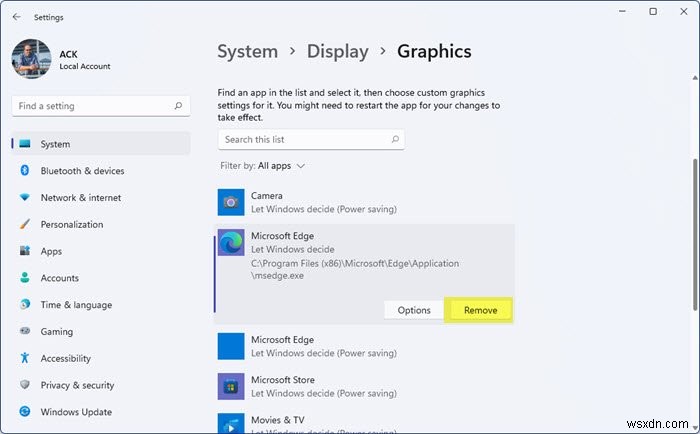
Windows 11でアプリのGPU設定をリセットするには:
- Windowsキー+Iを押します Windows11の設定を開きます。
- システムを選択します 。
- 表示をクリックします 左側のペインにあります。
- 下にスクロールして、グラフィックスをクリックします 右ペインのリンク。
- GPUパフォーマンス設定をリセットするリストされたデフォルトアプリをクリックします。
- リセット/削除をクリックします ボタン。
Windows 10
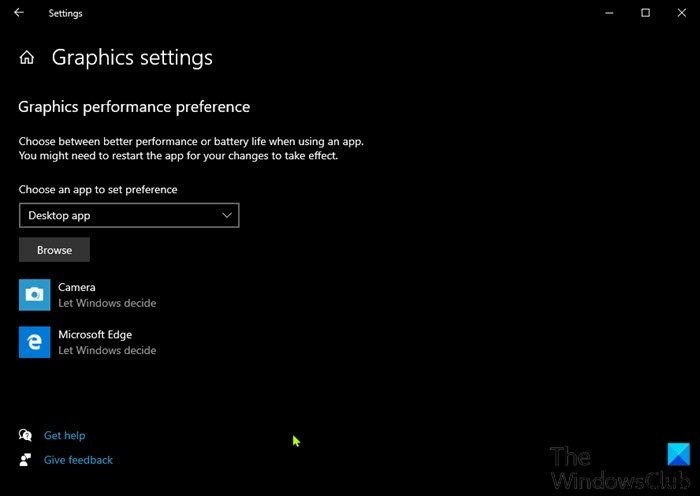
Windows 10設定アプリを介してアプリのGPU設定をリセットするには、次の手順を実行します。
- Windowsキー+Iを押します 設定を開きます。
- システムを選択します 。
- 表示をクリックします 左側のペインにあります。
- 下にスクロールして、グラフィック設定をクリックします 右ペインのリンク。
- GPUパフォーマンス設定をリセットするリストされたデフォルトアプリをクリックします。
- リセット/削除をクリックします 。
2]レジストリエディタを使用してアプリのGPU設定をリセットする
これはレジストリ操作であるため、必要な予防措置として、レジストリをバックアップするか、システムの復元ポイントを作成することをお勧めします。完了したら、次の手順を実行します。
- Windowsキー+Rを押します [実行]ダイアログを呼び出します。
- [ファイル名を指定して実行]ダイアログボックスで、「
notepad」と入力します Enterキーを押してメモ帳を開きます。 - 以下のコードをコピーしてテキストエディタに貼り付けます。
Windows Registry Editor Version 5.00 [-HKEY_CURRENT_USER\SOFTWARE\Microsoft\DirectX]
- 次に、ファイルをクリックします メニューからオプションを選択し、名前を付けて保存を選択します ボタン。
- ファイルを保存する場所(できればデスクトップ)を選択します。
- .regで名前を入力します 拡張機能(例: Reset_GPU_Pref_AllApps.reg 。
- すべてのファイルを選択 タイプとして保存から ドロップダウンリスト。
- 保存した.regファイルをダブルクリックしてマージします。
- プロンプトが表示されたら、[実行>]をクリックします はい ( UAC )>はい> OK マージを承認します。
- 必要に応じて、.regファイルを削除できるようになりました。
以上です!
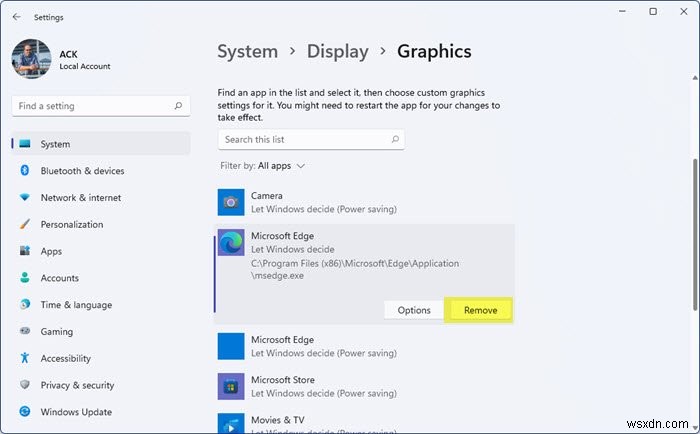
-
Windows11/10でWindowsSearchの設定をデフォルトにリセットする方法
Windows Searchが正しく機能しない場合は、WindowsSearchの設定をリセットすることをお勧めします。 デフォルトにして、それが役立つかどうかを確認します。これを簡単に実現するには、PowerShellコマンドレットを使用する必要があります。 Windows11/10検索をリセット 管理者としてWindowsコンピューターにサインインします。 ResetWindowsSearchBox.ps1をダウンロードします Microsoftのスクリプト。 それを右クリックして、PowerShellで実行を選択します 。 UACが確認を求めたら、開くと言います 。 Pow
-
Windows 11/10 で見つからない既定のアプリとプログラムを修正する方法
Windows は、アプリで知られるオペレーティング システムです。 Windows がすぐに提供するアプリであろうと、Microsoft Store から頻繁にダウンロードするものであろうと、Windows での生活は不完全で面白くありませんよね? 「アプリのない Windows」という考えそのものが存在しないかのように見えます。しかし、遅ればせながら、一部のユーザーは、デフォルトのアプリやプログラムが見つからないという状況に遭遇しました。 Windows 11/10 コンピューターに既定のアプリがないのはなぜですか? Windows PC で既定のアプリが表示されない理由は複数考えられま
